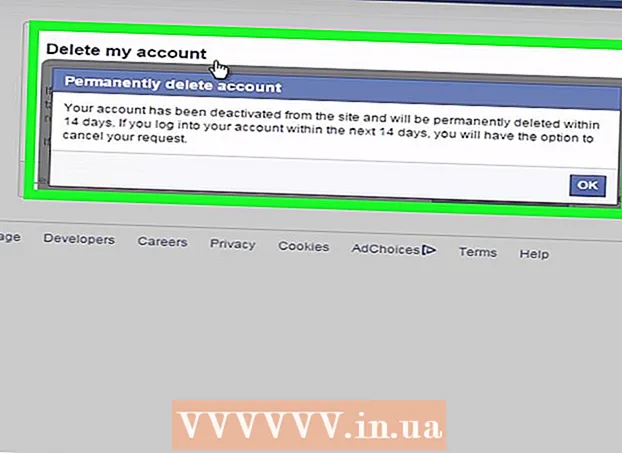Autor:
Laura McKinney
Fecha De Creación:
7 Abril 2021
Fecha De Actualización:
1 Mes De Julio 2024
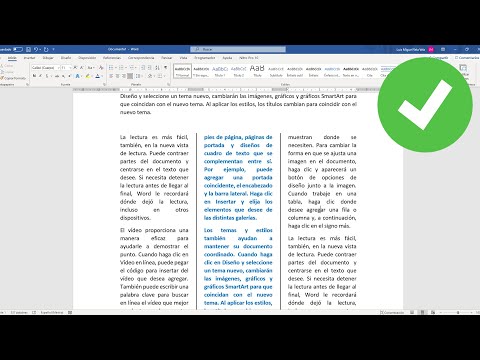
Contenido
Este artículo lo guiará sobre cómo dividir texto en dos columnas en el software Microsoft Word mientras usa una computadora.
Pasos
Abra el documento de Microsoft Word que desea editar. Necesita encontrar el documento en su computadora y hacer doble clic en él para abrirlo.

Seleccione todo el texto para dividir. Se selecciona haciendo clic al principio del texto y arrastrando hasta el final del texto. El texto seleccionado se resaltará en azul.- Puede seleccionar documentos completos presionando una combinación de atajos de teclado ⌘ Comando+UN en la Mac y Controlar+UN en el sistema operativo Windows.
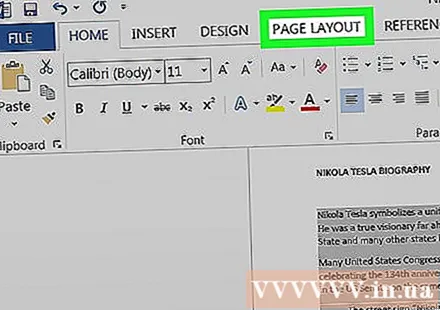
Elige tarjeta Diseño. Esta pestaña está en la barra de herramientas encima del texto.- Dependiendo de la versión de Word que use, esta etiqueta puede tener un nombre Diseño de página.
Seleccione un artículo Columnas en la pestaña Diseño. Esto mostrará la selección del número de columnas divisibles en un menú desplegable.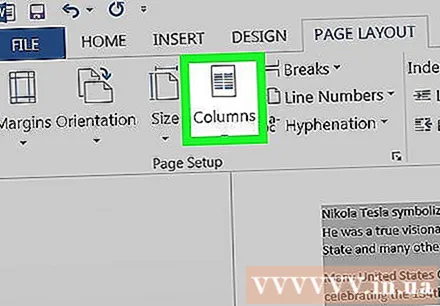
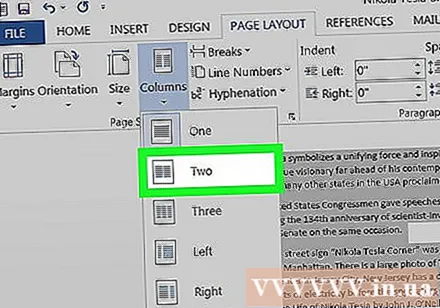
Seleccione un artículo Dos en el menú desplegable. Esto dividirá el texto seleccionado en dos columnas.- Alternativamente, puede optar por dividir el texto en más columnas.
Ajuste el tamaño de la columna ajustando el tamaño de la línea de arriba. Puede hacer clic y arrastrar la regla para ajustar el tamaño de las columnas de texto.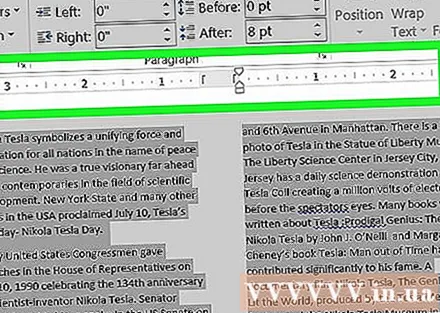
- Solo necesita hacer los ajustes necesarios. Si no se desean ajustes, las columnas se establecen de forma predeterminada en tamaños iguales.